今天有用户反映,win10的自动更新功能真的是非常顽固。许多用户在网上尝试了各种关闭自动更新的方法,刚开始还有点用,好像是关闭掉了自动更新。不过好景不长,过了不久系统有开始自动更新。那么要怎么彻底禁止win10的自动更新呢?别急,今天小编就针对这个问题,给大家带来了win10彻底永久关闭自动更新的方法。快来一起看看吧。
win10彻底永久关闭自动更新的方法:
1、进入系统注册表编辑器中,更改 NoAutoUpdate 数值数据。在【运行】对话框中输入:regedit,点击确定或按下键盘上的回车键,打开系统注册表编辑器。
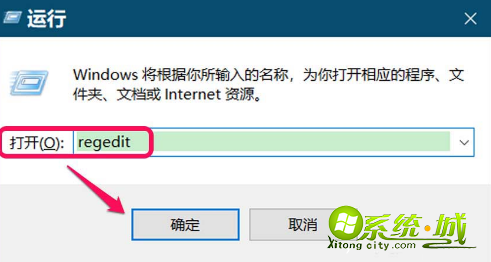
2、在注册表地址栏中输入:HKEY_LOCAL_MACHINE\SOFTWARE\Policies\Microsoft\Windows\WindowsUpdate\AU 路径,按下键盘上的回车键,定位到 AU 键项。
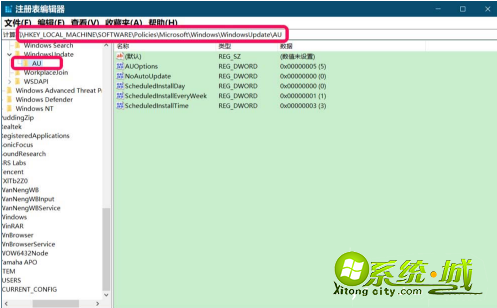
3、在 AU 对应的右侧窗口中,我们找到 NoAutoUpdate ,可以看到 NoAutoUpdate 的 DWORD(32位)值 为【1】;
注意:NoAutoUpdate 数值数据如果设置为【 1 】,则 Windows 更新窗口中显示:你的组织已关闭自动更新,如果设置为【 0 】,则Windows 更新窗口中显示可以进行自动更新。
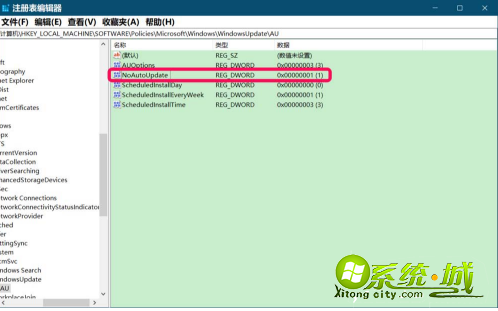
4、我们左键双击 NoAutoUpdate,在弹出的 编辑DWORD(32位)值 对话框中将其数值数据从 1 更改为 0 ,再点击确定。
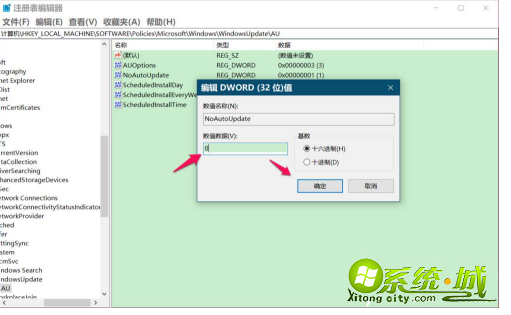
5、回到注册表编辑器窗口中,我们可以看到:
NoAutoUpdate REG_DWORD 0x00000000(0)
点击窗口左上角的【文件】,在下拉菜单中点击【退出】,退出注册表编辑器。
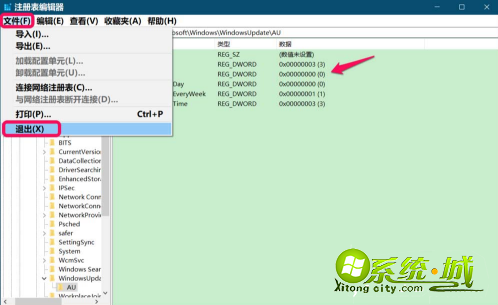
6、进入更新和安全窗口,点击检查更新,可以看到没有再显示【你的组织已关闭自动更新】,现在显示的是:*我们将自动下载更新,除非你使用的是按流量计费的连接(可能会收费)。在这种情况下,我们只会自动下载确保 Windows 流畅运行所必须的更新。更新下载后,我们将按照你的要求进行安装。
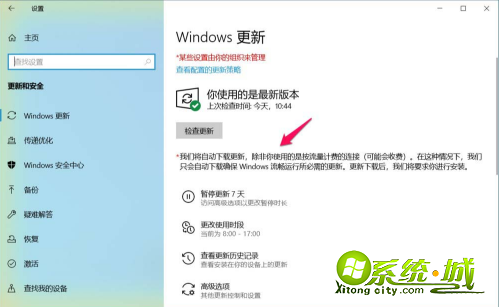
以上就是win10彻底永久关闭自动更新的方法,有需要的朋友赶紧跟着小编上述的图文教程动手试试吧 。这种操作方法简单易上手,希望能够帮助到你哦。


 当前位置:
当前位置: